Tensorflow入門(2)Windows8.1(Docker)でTensorFlow「ImageNet」を試してみる
<2017/7/31 追記>
Tensorflow 1.0以降では、WindowsパソコンでもDockerを利用する必要はなく、
Anaconda (Python) + Tensorflow
のインストールですぐに利用できるようになります。
WindowsにTensorflowとKerasをインストールする方法
——————————————–
Googleの機械学習フレームワーク「TensorFlow」でImageNetの学習データを使った画像認識を試してみた – TensorFlowのインストールから画像認識まで
nkjmが2016/02/12にKobitoから投稿(2016/02/12に編集)
http://qiita.com/nkjm/items/a2dada74d48b29f0e5f4
に、Macでの画像認識の使用経験の記載があったので、これを写経して、ぜひ、Windowsでもやってみたい!
ちなみに、Windows10 であれば、Bash on Windowsを使用すれば、簡単にできるらしいが、私はWindows10パソコンは持っていないので、確認できず。
Windows 10のBash on WindowsでTensorFlow動かしてみた 2016年8月20日 (土)
(環境)
Windows8.1
Docker Quickstart Terminal
(docker run -p 8888:8888 -p 6006:6006 –name adash333_tensor2 -v //c/Users/(ユーザ名)/tensorflow_share:/notebooks -it b.gcr.io/tensorflow/tensorflow
にて、adash333_tensor2 という名前で、dockerを作成してある。)
Docker内での、 /notebooks/ と、
Windowsでの、 c:\Users\(ユーザ名)\tensorflow_share\ を共有。
環境設定方法は、前回に記載。
http://twosquirrel.mints.ne.jp/?p=8837
(1)上記の環境設定の後、Docker Quickstart Terminalを開き、
[sourcecode language="bash" padlinenumbers="true"]
docker start adash333_tensor2
[/sourcecode]
ブラウザで、192.168.99.100:8888 を開く。
ここまでは前回の復習。
(参考)起動中の docker コンテナのシェルに入る
sekizoが2016/02/07に投稿
http://qiita.com/sekizo/items/27cc9b406332afc674f6
(2)dockerコンテナのシェルに入る
[sourcecode language="bash"]
docker exec -i -t adash333_tensor2 /bin/bash
[/sourcecode]
(参考)Linuxコマンド集日経LINUX 【 find 】 ファイルやディレクトリを検索する
2006/02/27
http://itpro.nikkeibp.co.jp/article/COLUMN/20060227/230777/
むむ、tensorflow/models/image/ の中に、imagenet がない。
ちなみに、git も、wgetも使えず、apt-getでインストールもできなかった。これは、まいった。。。
(3)Windows側の共有フォルダ「tensorflow_share」に、imagenet フォルダを作成し、以下からclassify_image.py をダウンロードして保存。
[sourcecode language="bash"]
cd /notebooks
cd imagenet
python classify_image.py
[/sourcecode]
何かをダウンロードし始めた。
できた、、、のか?
(4)引き続き、以下のサイトにある通りにやってみる。画像も、以下のサイトからダウンロードして、Windows側の共有フォルダ「C:\Users\(ユーザ名)\tensorflow_share\imagenet\」の中に保存する。
Googleの機械学習フレームワーク「TensorFlow」でImageNetの学習データを使った画像認識を試してみた – TensorFlowのインストールから画像認識まで
http://qiita.com/nkjm/items/a2dada74d48b29f0e5f4
[sourcecode language="bash"]
python classify_image.py –image_file IMG_4401.jpg
[/sourcecode]
https://qiita-image-store.s3.amazonaws.com/0/26079/ef75a5b4-8ddd-0015-9b3d-194b55a6b88e.jpeg の画像がストーブである確率が99.871%であるとのこと。
http://qiita.com/nkjm/items/a2dada74d48b29f0e5f4 の結果とは、少し異なるが、だいたい同じなので、OKとする。これは面白い!
(4)
pikachu.png
この画像を認識させてみたい!(無理か?)
[sourcecode language="bash"]
python classify_image.py –image_file pikachu.png
[/sourcecode]
「jpgファイルじゃなきゃダメ」と言われてしまった。
Window8.1付属の「ペイント」で、pikachu.jpg で保存。
[sourcecode language="bash"]
python classify_image.py –image_file pikachu.jpg
[/sourcecode]
21%の確率で、envelope 封筒?と認識されてしまった。でも、tensorflowの画像認識にデータを入力し、outputを得ることができて、うれしかった!
なんとかして、次は、何らかの機械学習ソフトを作りたい。(自分でテストデータを打ち込んで、学習させたい。)先は長そうだが、、、
(5)http://www.ac-illust.com/ からいただいた画像を試してみる。
kibou.jpg
[sourcecode language="bash"]
python classify_image.py –image_file kibou.jpg
[/sourcecode]
9%の確率でballoon 風船、7%の確率でparachute パラシュートとのこと。雲と光と認識するのは難しかったか。一つの画像に2つ以上のものが入っていると厳しいか。
[sourcecode language="bash"]
python classify_image.py –image_file cosmos.jpg
[/sourcecode]
98%の確率で、daisy デイジー とのこと。デイジーはキク科、コスモスもキク科。大丈夫そう。
(6)何をやっているのか全く理解していないが、Dockerのイメージを保存しておく。
(コンテナは保存できない?ホストOS(Windows)との共有フォルダの中身は消去されないのに、、、)
exit
docker commit 43e209d183b6 tensorflow/sample:1.1
docker images
ちなみに、 docker rm (コンテナ名) で、コンテナを削除できる。
docker stop adash333_tensor2
で終了。再度、開始したいときは、Docker Quickstart Terminalを起動して、
docker start adash333_tensor2
とすればよい。
(参考)http://qiita.com/HirofumiYashima/items/6661fc789126f3d227e8
Vagrant と Docker ~ それぞれ、立ち上げ後に行った作業内容を保存する方法
HirofumiYashimaが2015/09/03に投稿(2015/09/04に編集)
(参考リンク)
TensorFlow : ML 初心者向けの MNIST (コード解説)
投稿者: Masashi Okumura in MNIST, TensorFlow 投稿日: 03/09/2016.
http://tensorflow.classcat.com/2016/03/09/tensorflow-cc-mnist-for-ml-beginners/
TensorFlow & ImageNetで画像認識 2016/8/4 2016/8/4
http://diary.aita.info/image-recognition-with-tensorflow-and-imagenet
PepperちゃんにTensorflow画像分類 を導入し(一部日本語で話させ)てみた(for Windows初心者)
chiwaが2016/03/12に投稿
http://qiita.com/chiwa/items/e302f1b67dcb434d8987
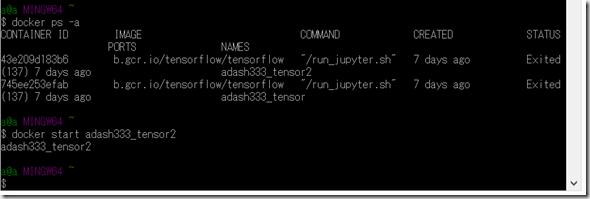
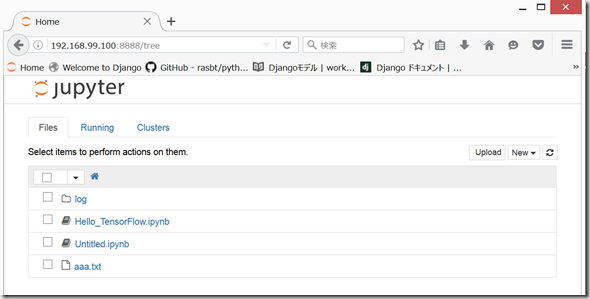
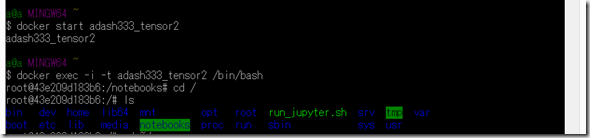
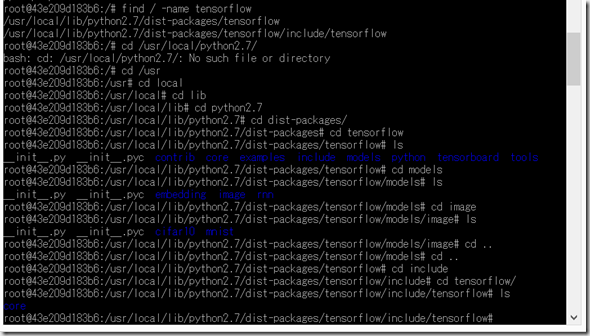
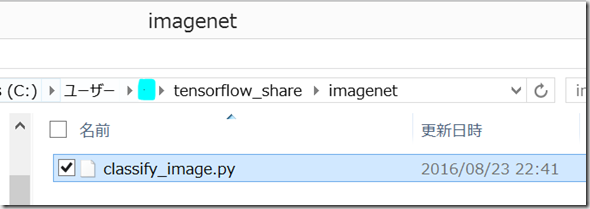
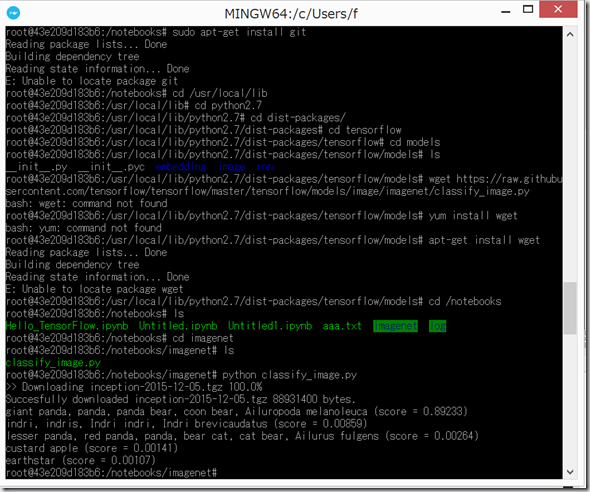
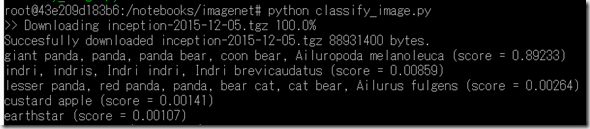
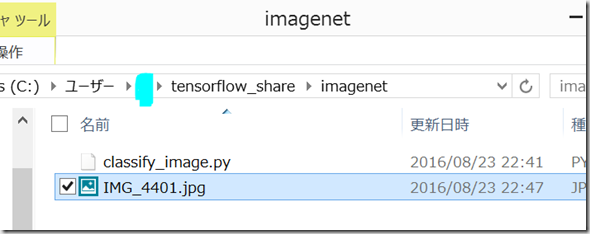

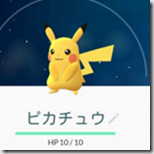
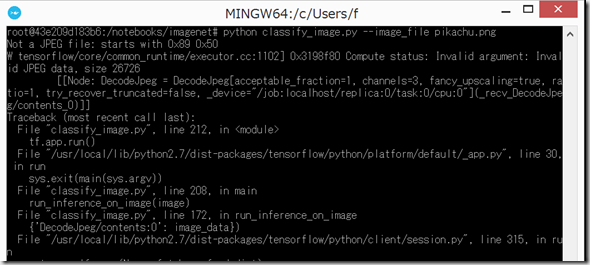
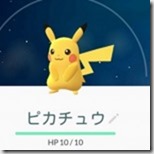
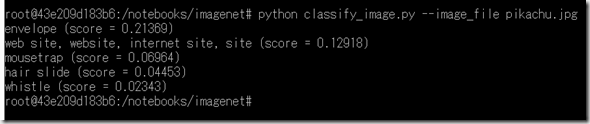




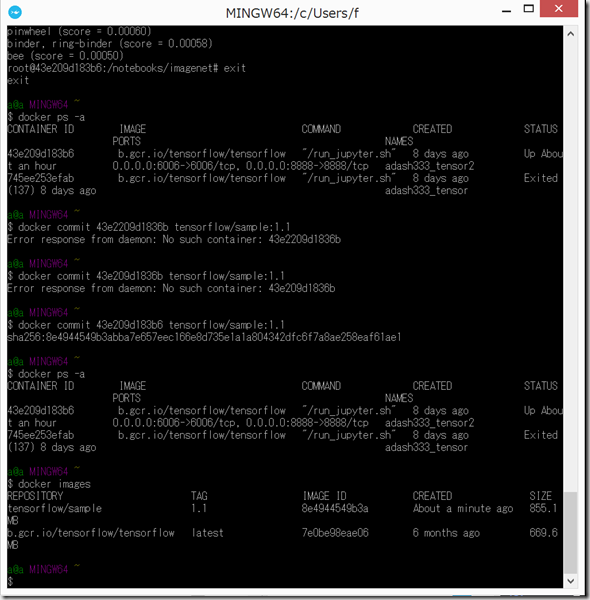
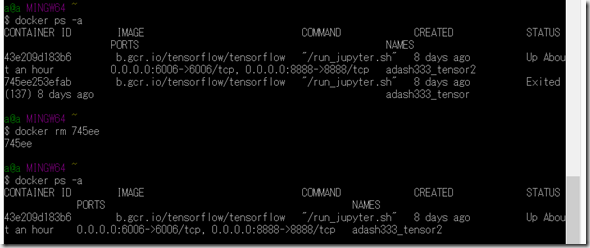



ディスカッション
コメント一覧
まだ、コメントがありません